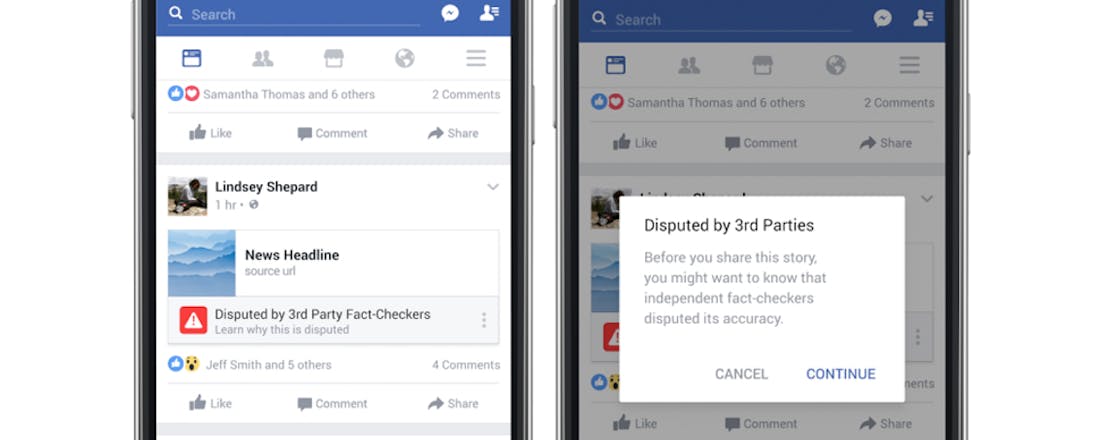Facebook waarschuwt duidelijker voor nepnieuws
Facebook onderneemt nieuwe stappen om zijn gebruikers te behoeden voor nepnieuws. De verhalen worden door een externe partij nagelopen, om te achterhalen of de gedeelde feiten wel kloppen.
Mocht blijken dat het nieuws nep is, dan komt er een waarschuwing bij het bericht te staan. Sterker nog, het wordt dan ook moeilijker om het bericht met anderen te delen. Gebruikers krijgen namelijk een extra pop-up te zien. "Voordat je dit bericht met vrienden gaat delen, wil je misschien weten dat onze onafhankelijke feiten-checkers dit nieuws als nep bestempelden," luidt de melding.
'Weet je zeker dat je dit nepnieuws wilt delen?'
Facebook-leden kunnen er dan voor kiezen het bericht alsnog te delen, of om het toch maar niet te doen. Zo hoopt het sociale netwerk dat nep-berichten zich minder snel als een lopend vuurtje over Facebook verspreiden. Gebruikers kunnen zelf ook hun steentje bijdragen door berichten te rapporteren als zijnde nepnieuws. Dat kon eerder ook al, maar die functie is nu veel makkelijker te vinden.
Facebook neemt de maatregelen omdat de dienst behoorlijk onder vuur is komen te liggen na de Amerikaanse presidentsverkiezingen. Sociale media zouden een belangrijke rol hebben gespeeld bij de beeldvorming rond de twee presidentskandidaten, Clinton en Trump. Volgens critici had Facebook meer moeten doen om onzin-berichten uit de wereld te helpen.
Verkiezingsuitslag
De dienst zou onderschat hebben hoeveel mensen hun nieuws puur van Facebook halen, en daarbij dikwijls verkeerde informatie voorgeschoteld krijgen. Mogelijk had dat dan weer invloed op hun stem, en zo dus ook op de verkiezingsuitslag. Volgens Facebook-baas Mark Zuckerberg viel dat allemaal wel mee, maar het sociale medium blijkt nu toch naar de kritiek te hebben geluisterd.